win7连不到win10打印机
在使用Windows 7系统连接Windows 10共享打印机时,可能会遇到无法打印的问题,这种情况可能是由于网络设置或驱动程序不兼容造成的。为了解决这个问题,我们可以尝试一些简单的方法来重新连接打印机,或者更新驱动程序以确保系统兼容性。接下来我们将介绍一些解决方法,希望能帮助您顺利解决无法打印的问题。
解决方法如下:
1、首先在Win10上使用【Win】+【R】打开【运行】,输入框内输入【cmd】;
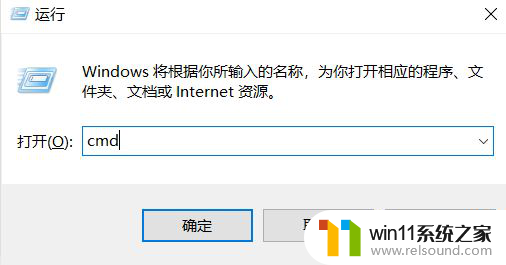
2、打开【命令提示符】之后,在光标处输入【ipconfig】。单击enter键,就会出现一系列的看着类似IP地址的数字和符号,IP4地址那行后面的那些数字就是这台电脑的IP地址;
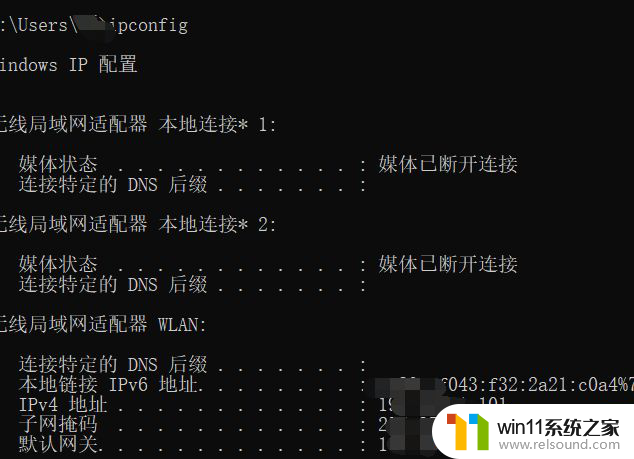
3、然后回到win7系统的电脑上,点击打开开始菜单。在左下角的输入框中输入刚才查到的IP地址(格式为\\xxx.xxx.x.xxx)单击【enter】键;
4、单击【enter】键后出现网络的界面,在打印机图标处单击右键。选择【连接】选项,然后就可以打印测试页尝试一下,如果能打印出来就证明已连接好打印机。
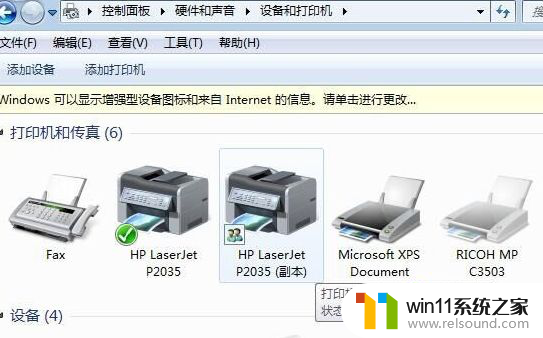
以上就是关于win7无法连接win10打印机的全部内容,如果您遇到相同的问题,可以按照以上方法解决。















